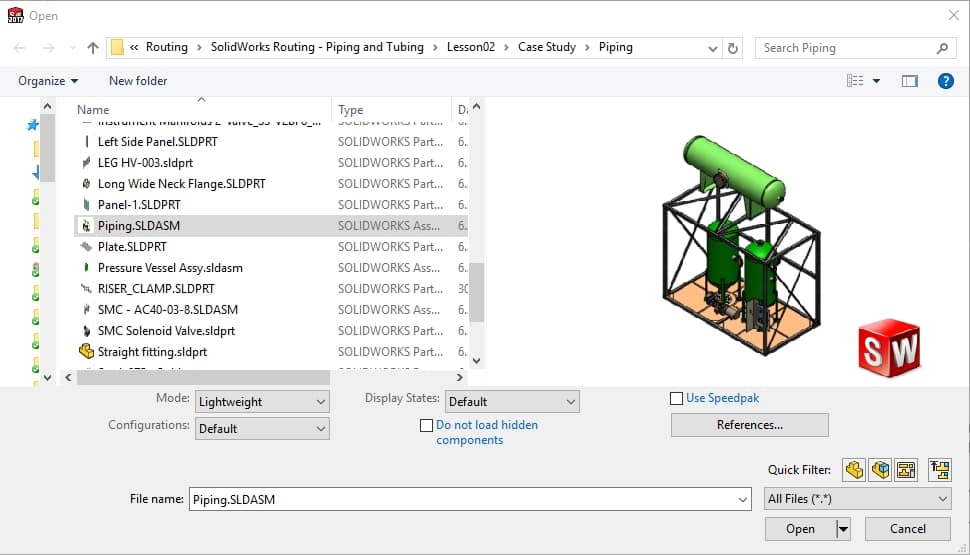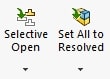perjantai 03.02.2017 klo 16:22 - Jesse Kontio
SolidWorksin tehoasetukset kokoonpanoihin
Näillä ohjelma-asetuksilla nostat päivittäisen SOLIDWORKS-työskentelysi tehokkuutta. Teetpä sitten kevyttä suunnittelua heikolla työasemalla tai mikäli massiivinen mallinnus saa huippukoneesi jumiin.
Pikavinkit:
- Hide / Show. Hiiren oikea
- Suppress / Unsuppress. Hiiren oikea
- Tools > Options > Performance
- Lightweight
- SpeedPak
- Konfiguraatiot
Lisätietoa näistä seuraavassa:
1 Lightweight osat ja alikokoonpanot
Nopeuttaa: Isojen kokoonpanojen parissa työskentely
Asetus: Hiiren oikea > Set to lightweight / Set to Resolved
Kokoonpanon osat ja alikomponentit voivat olla Resolved tai Lightweight. Resolved tilassa koko data on ladattu, Lightweight-tilassa vain osittain. Tällä asetuksella voidaan parantaa huomattavan paljon kokoonpanojen suorituskykyä, koska Lightweight-komponenttien käsittely on nopeampaa. Täysi datamäärä lasketaan Lightweight-osista vain tarpeen mukaan.
Klikkaa kokoonpanon rakenteessa osan tai alikokoonpanon päällä hiiren oikea ja valitse Set to Lightweight. Palauta takaisin Resolved tilaan valitsemalla Set to Resolved. Höyhenikoni kertoo, että osa on Lightweight-tilassa
Voit suorittaa seuraavat toimenpiteet Lightweight-moodissa:
- Add/remove mates
- Edge/face/component selection
- Assembly features
- Measure
- Section properties
- Mass properties
- Exploded views
- Physical simulation
- Interference detection
- Collision detection
- Annotations
- Dimensions
- Assembly reference geometry
- Section views
- Advanced component selection
1.1 Avaa kokoonpano aina Lightweight-tilassa
Nopeuttaa: Isojen kokoonpanojen parissa työskentely. Lightweight-asetusta ei tarvitse erikseen joka komponentin kohdalla muuttaa
Asetus: Tools > Options > Performance > Automatically load components lightweight
Aseta ohjelma avaamaan kokoonpanot oletuksena Lightweight-tilassa.
1.2 Avaa kokoonpano halutessasi Lightweight-tilassa
Nopeuttaa: Isojen kokoonpanojen parissa työskentely
Asetus: Open dialogi
Valitse Open-dialogissa haluamasi kokoonpano, vaihda Mode: Lightweight ja klikkaa Open.
2 Grafiikka-asetukset
Nopeuttaa: Grafiikan toistamista
Asetus: Tools > Options > Performance: Transparency ja Level of Detail
Näiden asetusten muutos on nopea ja helppo lääke. Ota molemmat High Quality Transparencyt pois päältä. Vähennä Curvature Generation -tarkkuutta tai ota kokonaan pois.
3 Grafiikkasyöppöjen komponenttien tarkastelu
Nopeuttaa: Grafiikan toistamista
Asetus: Tools > Evaluate > Assembly Visualization. Hide / Show, Suppress …
Jotkut komponentit saattavat hidastaa grafiikan laskentaa toisia enemmän. Selvitä tämä Assembly Visualization -työkalulla. Lisää sarakkeisiin Graphics-Triangles ja sorttaa kuormittavien komponenttien mukaan. Nyt voit piilottaa tai suppressoida kyseiset komponentit.
4 Disabloi kokoonpanojen ilmoitukset
Nopeuttaa: Kokoonpanojen avaaminen
Asetus: Tools > Options > System Options > Messages/Errors/Warnings > Dismiss reference/update dialog boxes when opening assemblies after: n seconds
Aseta ajastin, jonka jälkeen kokoonpanoja avatessa ohjelma ei esitä viestejä:
- Rebuild this document
- Missing Toolbox configuration (with or without auto-create option)
- Open External Referenced Documents
- Unable to locate file
- File has a non-matching internal ID
- Resolve components in lightweight drawings if units differ
- Update drawings sheets if out of date
5 Konfiguraatiot
Nopeuttaa: Kokoonpanojen kanssa työskentely
Asetus: ConfigurationManager-ikkuna > Add configuration
Tee uusi konfiguraatio, jossa olet suppressoinut epäoleelliset komponentit tai esimerkiksi kaikki pultit. Komponenttien dataa ei lasketa turhaan, kun ne ovat suppressoituja ja kokoonpano on yksinkertaisempi. Kannattaa muistaa, että suppressoidun komponentin referenssidataa ei myöskään lasketa.
6 SpeedPak-konfiguraatio
Nopeuttaa: Erityisen isojen ja yksityiskohtaisten kokoonpanojen parissa työskentely
Asetus: Konfiguraation päällä hiiren oikea > Add SpeedPak
SpeedPak yksinkertaistaa kokoonpanoa ilman suppressointia. Tästä on erityisesti se etu, että kaikki referenssit pysyvät voimassa. SpeedPak on hyödyllinen silloin, kun lisäät erityisen ison ja yksityiskohtaisen kokoonpanon toiseen kokoonpanoon ja tarvitset vain muutaman meitin tai mitan.
Voit käyttää SpeekPak:a myös kun haluat lähettää kokoonpanon esim. sähköpostilla. SpeedPak pakkaa kaiken tiedon (myös komponenteista) kokoonpanotiedostoon. Sinun ei tarvitsee lähettää kaikkia osamalleja omina tiedostonoinaan.
7 Large Assembly mode
Nopeuttaa: Isojen kokoonpanojen kanssa työskentely
Asetus: Tools > Large Assembly Mode
Asetus: Tools > Options > System Options >Assemblies
On/Off-tyyppinen asetus kytkee Large Assembly -tilan päälle tai pois. Voit asettaa rajan komponenttien määrälle, jonka jälkeen kokoonpano avautuu automaattisesti Large Assembly -tilaan.
>>Lisätietoa Large Assembly -moodista
8 Large Design Review mode
Nopeuttaa: Erityisen isojen kokoonpanojen avaaminen ja katselu
Asetus: Open dialogi
Valitse Open-dialogissa haluamasi kokoonpano ja vaihda Mode: Large Design Review. Tässä tilassa kokoonpano avautuu nopeasti ja tarkastelu tai katselu on sujuvaa. Mallinnustoiminnot on rajoitettu reilusti ja jos haluat jatkaa kokoonpanon editointia, tulee komponenti(t) avata joko Lightweight tai Resolved tiloihin työkalupalkin napeilla. Large Design Review on kätevä myös silloin kun haluat työskennellä ison kokoonpanon tietyn osa-alueen parissa.